Come recuperare messaggi e contatti Viber da un iPhone

Se il tuo iPhone viene rubato o rotto o se hai perso i tuoi dati, c'è un modo pulito per estrarre e recuperare i tuoi messaggi Viber.
Molti utenti trovano che Viber sia una delle migliori app per messaggistica, videochiamate o chat di gruppo. Viber ha più di 600 milioni di utenti: se sei uno di loro e hai accidentalmente cancellato o perso i tuoi messaggi Viber, continua a leggere e segui questi semplici passaggi per estrarre i messaggi Viber dai tuoi file di backup.
Come estrarre i messaggi Viber cancellati o persi da un backup di iPhone
Ecco una guida per recuperare i messaggi Viber dal backup del tuo iPhone con iPhone Backup Extractor:
- Passaggio 1. Installa iPhone Backup Extractor
- Passaggio 2. Punta iPhone Backup Extractor sul tuo backup iTunes o sul tuo account iCloud
- Passaggio 3. Visualizza ed estrai i messaggi Viber
Avrai bisogno:
- Un backup iCloud o iTunes da cui recuperare
- iPhone Backup Extractor per macOS o Windows
Recupera i messaggi di Viber da un backup di iPhone
Prima di iniziare, assicurati di avere un backup iCloud o iTunes salvato prima del momento in cui hai perso o cancellato i tuoi messaggi Viber.
Passaggio 1. Scarica e installa iPhone Backup Extractor
Puoi scaricare iPhone Backup Extractor qui e funziona su macOS e Windows. L'app supporta sempre l'ultima versione di iOS.
Passaggio 2. Seleziona l'account di backup o iCloud da cui recupererai la cronologia chat di Viber
Puoi selezionare un backup iCloud o iTunes:
Per iCloud: fai clic sul pulsante + o su "Fai clic qui per aggiungere un backup iCloud". Devi inserire i dettagli di accesso di iCloud.
Per iTunes: iPhone Backup Extractor leggerà automaticamente tutti i backup che si trovano nella cartella predefinita. Se i tuoi backup vengono salvati in una posizione diversa, dovrai aggiungere la cartella facendo clic sul pulsante + o su "Fai clic qui per aggiungere un backup di iTunes". Per leggere i backup crittografati devi fornire la password di backup.

Passaggio 3. Visualizza ed estrai i messaggi di Viber
A seconda di cosa desideri estrarre dal tuo backup, hai 3 opzioni:
Se si desidera visualizzare in anteprima l'elenco delle conversazioni di Viber dal backup, nella finestra di destra selezionare "Anteprima". Nel caso in cui desideri recuperare solo pochi messaggi, puoi controllarli e fare clic su "Estrai".
Dovrai scegliere tra i tipi di file CSV e HTML (CSV li salverà tutti in un file di testo, mentre HTML li salverà in file separati dove puoi vedere le immagini). Scegli una posizione in cui salvare i file, fai clic su "OK" quando viene visualizzato il messaggio "Estrazione riuscita" - e il gioco è fatto!
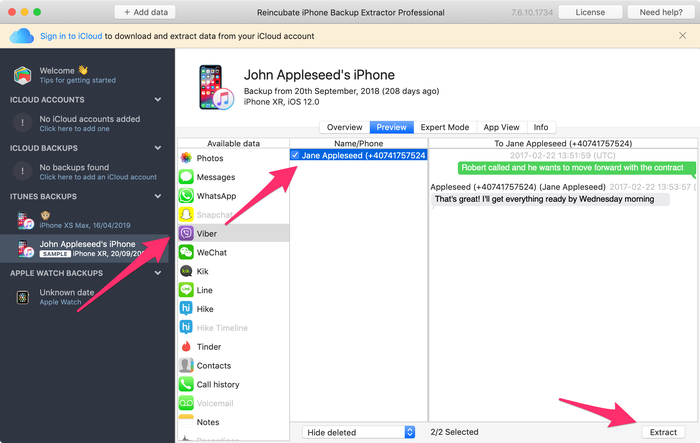
Se desideri estrarre i file Viber completi, nella finestra a destra, vai a App View → Viber → All messages . Scegliere la posizione in cui si desidera salvare i dati e dopo che appare "Estrazione riuscita", fare clic su "OK".
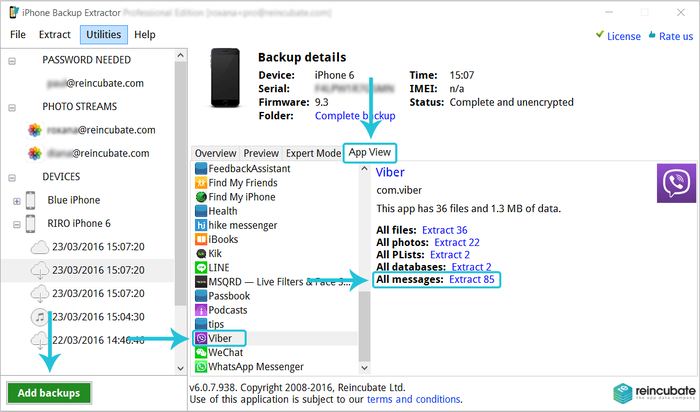
Se hai già estratto l'archivio chat di Viber e desideri convertirlo in un file HTML o CSV, vai su "File" e avrai due opzioni: "Converti Viber DB in HTML" o CSV. Scegli il database Viber che desideri convertire e fai clic su "Apri", seleziona la posizione in cui desideri salvare il nuovo file e fai clic su "OK".

Se hai domande o hai bisogno di aiuto, saremo lieti di aiutarti, contatta il nostro team di supporto utilizzando la chat dal vivo su questo sito o via e-mail . Come ha funzionato questo tutorial per te? Ci piacerebbe ascoltare la tua storia!
Come estrarre i contatti Viber da un backup di iPhone
Stai cercando un modo per estrarre i tuoi contatti Viber da un iPhone? Abbiamo buone notizie per te: sei nel posto giusto! In pochi minuti imparerai come recuperare i tuoi contatti Viber dal backup di iPhone.
Ci sono due passaggi per raggiungere questo obiettivo:
- Identificare e quindi estrarre il database in cui sono memorizzati i contatti
- Converti il contenuto del database in un formato leggibile
Passaggio 1: identificare ed estrarre il database dal backup
Per avviare il recupero dei contatti Viber da un dispositivo Apple, attenersi alla seguente procedura:
- Scarica iPhone Backup Extractor e installalo sul tuo computer. Dovrai scegliere tra Mac e Windows , a seconda del tuo sistema operativo.
Una volta che hai il tuo backup iTunes o iCloud in iPhone Backup Extractor, prima di fare clic su "Modalità esperto". Vai su
Application Domain→com.viber→Documents→Contacts.data, fai clic su "Estrai" e scegli la cartella in cui desideri estrarre il database.![Estrazione dei contatti di Viber e cronologia delle chiamate Extracting Viber contacts & call history]()
Estrazione dei contatti di Viber e cronologia delle chiamate
I contatti Viber sono memorizzati nel file Contacts.data .
Questo è tutto! Ora hai il database dei contatti di Viber estratti sul tuo computer. Andiamo al passaggio successivo.
Passaggio 2: convertire il contenuto del database estratto in un formato leggibile
Per ottenere i dati dal database Contacts.data è necessario uno strumento in grado di leggere il contenuto di questo file SQLite. Abbiamo un documento qui su come scegliere lo strumento SQLite giusto Le nostre istruzioni di seguito presuppongono che tu stia utilizzando "SQLite Manager".
Per estrarre i contatti Viber, procedere come segue:
Apri SQLite Manager e fai clic su
Database→Connect databasedal menu in alto e vai alla cartella in cui è archiviato il fileContacts.data.![Apri il database dei contatti di Viber Open the Viber contacts database]()
Apri il database dei contatti di Viber Modificare l'estensione del file da
.sqlitea "Tutti i file" in SQLite Manager, quindi selezionare il fileContacts.data.![Seleziona "Tutti i file" nella finestra di dialogo aperta Select "All files" in the open dialog]()
Seleziona "Tutti i file" nella finestra di dialogo aperta Una volta aperto il database, fare clic su
ZABCONTACTquindi selezionare la scheda "Sfoglia e cerca". Vedrai i contatti di Viber nel database. I contatti sono disponibili in due colonne separate:ZMAINNAMEeZSUFFIXNAME(nome e cognome).![Visualizzazione del database dei contatti di Viber Viewing the Viber contacts database]()
Visualizzazione del database dei contatti di Viber Hai due opzioni ora:
Seleziona tutte le righe, quindi fai clic con il pulsante destro e scegli "Copia riga (e) come CSV (compatibile MSExcel)". Crea un file Excel separato, aprilo, quindi incolla i dati copiati nel foglio di calcolo.
![Copia i contatti di Viber Copy Viber contacts]()
Copia i contatti di Viber Un'altra opzione è quella di esportare la tabella in un file
.CSV. Per fare ciò, fai clic suTable→Exporttabella dal menu principale di SQLite Manager. Quindi scegli il formato del file e conferma l'azione. Ti verrà chiesto dove vuoi salvare i dati. Dopo aver confermato la cartella di destinazione, il file.CSVverrà generato e salvato sul tuo computer.![Copia dei contatti di Viber prima di incollarli in Excel Copying Viber contacts before pasting into Excel]()
Copia dei contatti di Viber prima di incollarli in Excel
Questo è tutto! Ora hai tutti i contatti di Viber estratti dal tuo iPhone.
Il numero di utenti di Viber è notevolmente aumentato e al momento ci sono oltre 754 milioni di utenti registrati in tutto il mondo. Se sei uno di loro, speriamo che questa guida ti abbia aiutato a recuperare i contatti di Viber dal tuo dispositivo.
Se hai bisogno di ulteriori informazioni su questo argomento, non esitare a contattare il nostro team di supporto .
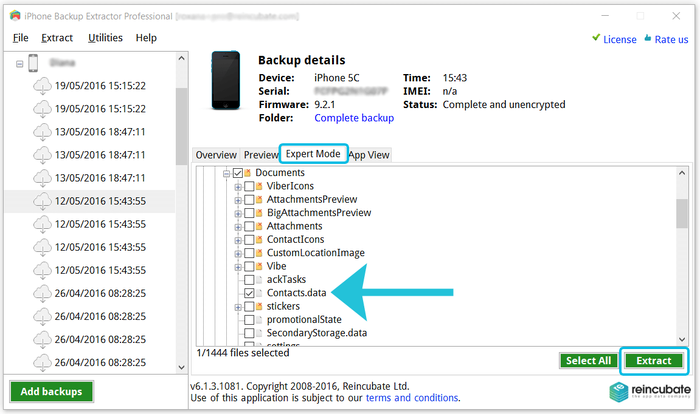
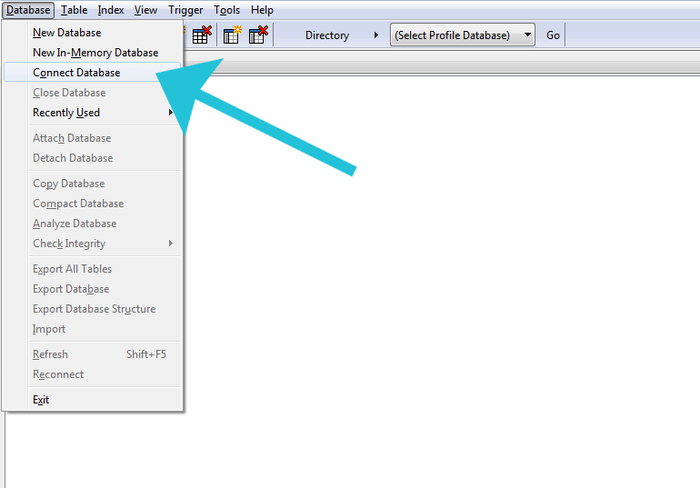
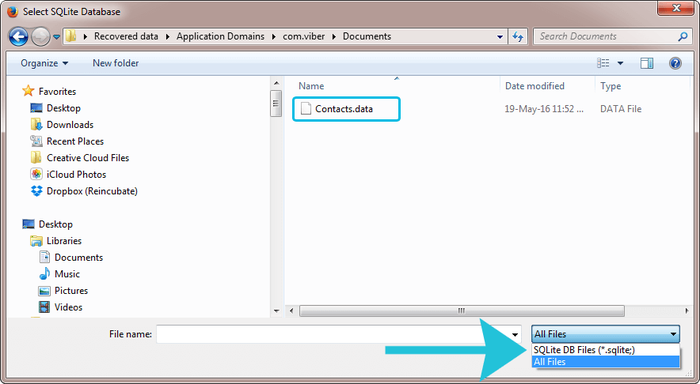
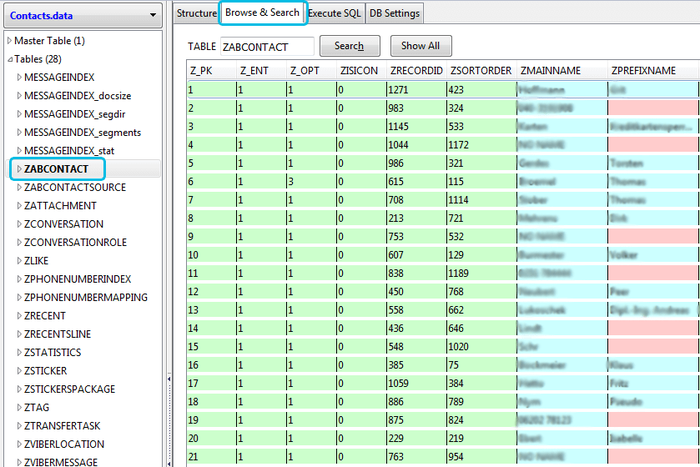
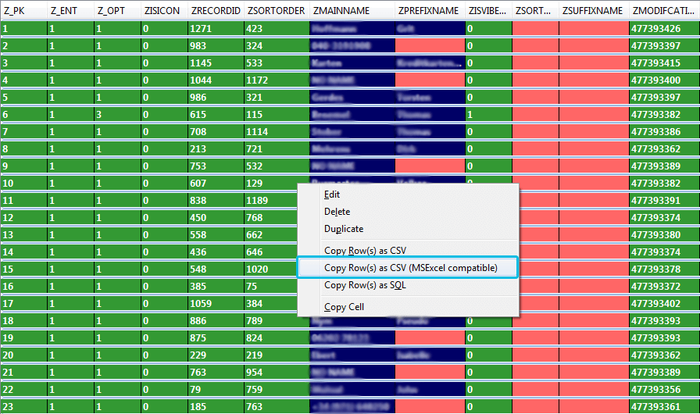
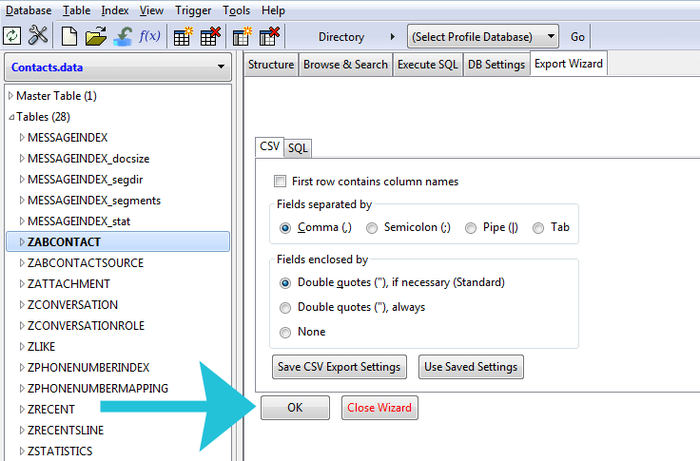



di Gerardo Gelmini
Ho dovuto ripristinare il mio e e quando ho scaricato il backup non c’era più l’app di Viber.
Sul mio pc Windows invece è ancora presente Viber con le ultimissime chat..... potete fare qualcosa? Grazie
risposta di: Reincubate Support
Ciao Gerardo, grazie per aver commentato. Ti abbiamo inviato un'e-mail per vedere se possiamo aiutarti. 🙂